电子学籍软件中学生照片批量导入的方法
- 格式:doc
- 大小:274.51 KB
- 文档页数:3

如何使用数据库语言实现学生学籍信息的批量导入与导出数据库是一个用于存储、管理和操作数据的系统。
在学校管理系统中,学生学籍信息的批量导入与导出是一项重要的任务,可以通过数据库语言来实现。
本文将介绍如何使用数据库语言来实现学生学籍信息的批量导入与导出。
一、概述学生学籍信息涵盖了学生的基本信息、学籍信息、成绩信息等。
批量导入与导出学生学籍信息可以提高工作效率,减少手工操作带来的错误。
二、创建数据库表格首先,我们需要创建一个数据库表格来存储学生学籍信息。
表格的字段应包括学生学号、姓名、性别、年龄、班级等信息。
三、导入学生学籍信息1. 准备导入信息首先,我们需要准备好学生学籍信息的数据文件,通常是一个以逗号或制表符分隔的文本文件(例如CSV文件)。
该文件应包含与表格字段对应的数据列,以便正确导入学生学籍信息。
2. 使用数据库语言导入数据使用数据库语言(如SQL)的LOAD DATA INFILE语句,可以将数据文件中的数据导入到数据库表格中。
该语句需要指定数据文件路径、表格名称和字段映射。
例如,使用以下SQL语句导入学生学籍信息:LOAD DATA INFILE 'student_info.csv'INTO TABLE studentFIELDS TERMINATED BY ','LINES TERMINATED BY '\n'(student_id, name, gender, age, class);四、导出学生学籍信息1. 使用数据库语言导出数据使用数据库语言(如SQL)的SELECT语句,可以从数据库表格中导出学生学籍信息。
该语句需要指定需要导出的字段和条件。
例如,使用以下SQL语句导出学生学籍信息:SELECT student_id, name, gender, age, classFROM studentWHERE...在WHERE子句中,可以添加筛选条件,以便只导出特定条件的学生学籍信息。

批量处理学籍相片到15k以下
学籍管理平台对单张相片大小的要求是小于15k,大于15k的像片将不能上传。
如果像片的尺寸、颜色质量符合要求,只是有的相片文件大于15k(下图),影响了相片的及时上传,遇到这种情况可以用光影魔术手(免费软件)中的批处理功能将文件大小批量快速缩小到15k以下。
(一)打开光影魔术手,点击[文件]菜单中的[批处理](下二图)。
共有三项需设置:照片列表、自动处理和输出设置(上图)
(二)[自动处理]项按上图设置。
(三)[输出设置]:
1、在桌面或其它地方另建一个名为学籍像片二次批处理的空文件夹存放新文件,并在[指定路径]中找到这个空文件夹(下图)。
215k的关键,其中的Jpeg文件保存质量的设置先设得大一些,不行再往下调。
采高质量Jpeg 输出、限制文件大小、删除EXIF信息、不再提醒前面的□一定要打上√。
并且
把限制文件大小后面的文件大小调整到14k
(四)[照片列表]:要添加的文件夹就是存放着单个像片文件大于15k的那个文件夹,按确定后,出现要处理的文件后再按√确定,大功告成,赶快把符合要求的相片传到管理平台吧(下二图)。
下图是二次批处理后的文件,像片文件大小已经符合要求。

学籍系统批处理相片重命名、改图像大小、导入的操作指引【一、相片改名为“学籍号.JPG”以符合学籍系统要求】◎学生学籍号与照片准确对应、及使用批处理命令一次性为全级学生相片文件重命名的技巧。
1、先从学籍系统中导出本级学生名单。
操作过程:进入学籍系统——学生管理——学生信息维护——点击“导出在校生信息”(页面右上角蓝字菜单,图1)——勾选导出字段(学校名与学籍号是默认勾选的,我们这里要选勾上:“姓名、学号”等方便自己给学生名字按班排序的项目。
图2)点击它,就会出现图2页面图1图2*注:导出文件为.csv格式的表格。
我们为了方便编辑,最好把它打开后,另存为后缀名为.xls格式的电子表格,我们接下来的操作,均在大家熟悉的Excel界面中进行。
2、导出文件列出的是一个级的学生名单,在Excel中,我们整理好名单顺序,把表简化成图3的样子。
按学号(导出文件列标题是“学校内部号”)分好班排好序,备用。
(我的学号编制格式是:入学年+班别+学生序号。
)图33、严格按照表格中的学生姓名顺序,给学生照相,务求使数码相机依序命名的相片文件名,准确对应学生顺序。
(小技巧:如果照相时出现学生缺勤,就照一张空白的,把相片文件名预留给缺勤学生,过后再把补照相片的文件名改成这张空白相片的文件名,并替换空白相片。
)然后,把照好的相片,放进同一个文件夹,备用。
(图4)图44、用批处理命令,把“P1020152.JPG ”这类由数码相机依序命名的文件名,改名为“学籍号.JPG ”格式,以适用于导入学籍系统。
操作过程:(1)在图3的表格前,加入一空列,命名为相片文件名,并顺手把“学校内部号”一列剪切粘贴到后面,使空列与“教育局统一编号”列相邻。
(2)在空列开头的第2、3行,输入头两张照片的文件名。
然后选定这两个格子,使用Excel 的自动功能,双击右下角小黑点(拖放也行,Excel 常用功能),自动在本列余下格子内,生成所有相片的文件名。
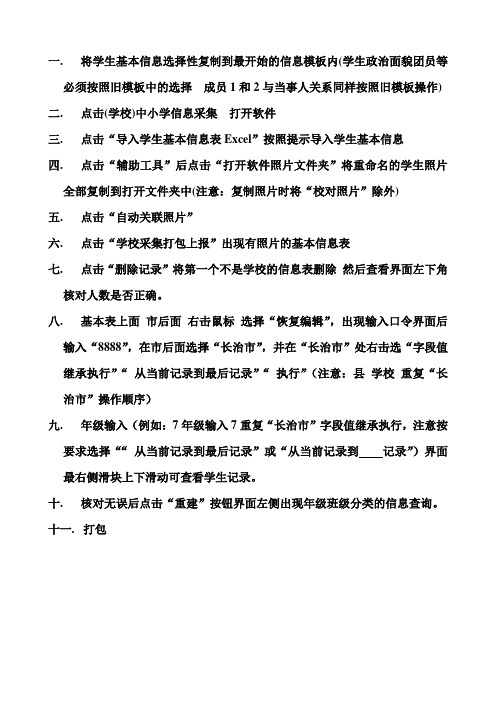
一.将学生基本信息选择性复制到最开始的信息模板内(学生政治面貌团员等
必须按照旧模板中的选择成员1和2与当事人关系同样按照旧模板操作)
二.点击(学校)中小学信息采集打开软件
三.点击“导入学生基本信息表Excel”按照提示导入学生基本信息
四.点击“辅助工具”后点击“打开软件照片文件夹”将重命名的学生照片
全部复制到打开文件夹中(注意:复制照片时将“校对照片”除外)
五.点击“自动关联照片”
六.点击“学校采集打包上报”出现有照片的基本信息表
七.点击“删除记录”将第一个不是学校的信息表删除然后查看界面左下角
核对人数是否正确。
八.基本表上面市后面右击鼠标选择“恢复编辑”,出现输入口令界面后
输入“8888”,在市后面选择“长治市”,并在“长治市”处右击选“字段值继承执行”“从当前记录到最后记录”“执行”(注意:县学校重复“长治市”操作顺序)
九.年级输入(例如:7年级输入7重复“长治市”字段值继承执行,注意按
要求选择““从当前记录到最后记录”或“从当前记录到记录”)界面最右侧滑块上下滑动可查看学生记录。
十.核对无误后点击“重建”按钮界面左侧出现年级班级分类的信息查询。
十一.打包。

学籍照片批量处理、上传的办法
接下来就是要重命名这些相片文件了
在相片文件夹新建EXCEL
1、将A列放身份证号码,B列放相片文件名称(不得出现空格),C列放公式
="ren "&B1&".jpg "&A1&".jpg"
2、在相片所在文件夹里新建.txt文件
3、复制C列内容到.txt文件,保存后关闭
4、按Ctrl复制.txt文件副本,并修改后缀名为.BAT
5、点确定后双击.BAT,完成替换
最后就是上传了,按照班级分类。
1、将这些文件打包成.zip压缩包(全选相片后右键点击选择“添加到压缩文件”)
2、选择.zip格式点确定
3、打开进入学籍系统并登陆成功
4、打开日常管理——学生照片采集
5、点击选择找到刚才打包好的.zip压缩包
6、点击上传等待上传结束
谢谢!。

学籍照片采集系统V6.4程序使用说明1、本软件为绿色版,无需安装,只需解压到除C盘以外的硬盘上即可运行。
本软件可直接导入的学生信息表模板样式如图,也可用本软件本身带的excel模板导入,也可以手动输入表格的行列导入.2、注册办法:启动软件后,点击“注册”按钮,输入“注册码”和单位名称,点击“注册”。
注册成功后应退出重新打开此软件.3、使用:(1)首先连接并启用摄像头;(2)打开学籍照片采集系统V6.4(3)导入学生信息模版;点击,然后在弹出的对话框中选取要导入的学生信息表.再点击”打开”.如图:设置好后点导入,如图这时开就开始导入:如图(3)点击按钮,设置照片存放路径(以班为单位存放,最好提前建立以班级名命名的文件夹);(4)点击“拍照”,移动取景框到合适位置,然后“裁剪”,根据提示选择“保存”,如果生成的文件大于60Kb(可在图片自定义里设定)软件就会提示(估计存盘文件大小…会用红色显示,这时你就要调一下压缩比.一般94最好.如果不设存盘是会提示设置不能存盘。
设好后才能存盘。
程序自动以学生身份证号给照片命名(如果没有身份证号,就以校标标码+班级+在姓名.jpg命名,命名法则也可自行设定。
)并存放入指定文件夹。
(5)程序自动跳到下一个学生,继续拍照、裁剪、保存。
(6)如果照的照片太大可用选相框下面的滑动条左右滑动来缩小和放大.(7)如果有些学生来不齐,照片采集完后可点来统计未采集照片的学生.可以把未采集照怎的学生存盘.(8)如果有不知用途的按钮.你可把鼠标指向该按钮.在软件的下方有其说明.盘.(10)文件批量改名功能.选取后打开要改名的文件(在左则显示.),然后再导入新文件名(在右则显示),再点击按文件名排序.最后点击开始改名就行了.批量改名还可用于对其它文件的改名.首先把手动输入生成文件名前打√,然后在名称字串后输入你的想要的文件命,如file*,(*号所在的位值是你要加入的后缀所在位值)如果后缀从1开始计数,则生成的文件名就是 file001, file002, file003…….如果文件的扩展名不输入,则按你导入的文件的扩展名.. (11)可以用右键单击学生名子,进行人与照片的匹配检查.(12)有照片调整功能.可调整照片的rgb值改善照片色颜问题.(13)照像时有快捷的功能.拍照是alt+t,裁剪是alt+c或者是双击取景框,保存是alt+s(14)照片命名设置:点击照片命名设置,弹出如下窗口.在此窗口中,先设命名法则 1.用鼠标点击表格里的名子.按鼠标点击的先后顺序中间用连接符号后输入的字符连结再加. jpg命名.如果命名法则1有一列为空,或左起第几列(可自行输入)为空时,则起用命名法则2.(15)照片大小设置.本软件裁剪的照片大小设置.如图:点照片格式右边的向下的箭头,再点自定义,弹出自定照片设置对话框.输入你要裁的照片的大小,及图像打印时的分辨率.和照片文件的最大值.照片的文件最大值是指照片大于此值时会报警.(因为好多照片的文件的大小都有限制,列如学籍照片的大小不能大于60 kb.(16)6.4版本支技设置保存功能, 如果你设置好各项参数后可点保存设置按钮进行保存.如果想恢复到初始值.可点击设置复原.说明:模版中如果录入有无身份证号学生信息,则程序自动以“学校标识码_班级号_学生姓名.jpg”命名。
一、照片批量上传的方法
1、在IE菜单——工具——Internet选项——安全——该区域的安全级别——调到“中”
2、学籍网——学籍管理系统——数据导入——学生照片导入——下载、安装、运行控件——使用上传助手——批量上传
3、安装完成后,点击“使用图片上传助手”使用上传助手。
在左侧选择照片所在的文件夹,选择需要上传的照片,点击“立即上传”即可。
通过“全部选择”、“全部取消”可以方便您的选择。
您还可以选择某张照片,点击“编辑图片”来对照片进行简单的编辑,编辑完后点击“查看缩略图”返回。
上传完成后,可以在学生管理中查看对应学生的照片。
如果存在照片的文件名和学校中的学生学籍号未匹配,则这些照片会显示在导入照片的首页,您可以将照片的文件名维护成正确的学籍号,也可以将其删除。
维护成正确的学籍号之后,点击“刷新”,该照片将会不再显示。
二、学籍确认表的批量上传
1、先用大账号(216开头的管理员账号)进入学籍网对学籍管理员权限进行设置(在下图箭头处打上勾)
2、用学籍管理员账号进学籍网——学籍管理系统——数据导入——学生附件导入——使用上传助手——批量上传。
浅谈学籍管理系统中相片导入的处理技巧随着社会的发展和进步,无论学生学籍的管理,还是教师教籍的管理,都越来越规范和完善。
从2013年秋季开始,在省学籍系统运行的同时,全国教师系统也进行了全国教职员工的信息采集和录入。
一人一号,全国通用,是一件非常严肃和认真的事。
为了准确和规范,除文字信息录入上传,也进行了相片处理和上传。
而对于相片由于大小作了明确的规定,学籍系统中的规定是每张相片不能大于15K,相片的批量处理,如何更快速和精确,对于大多数学籍工作的人来说,让人心烦和头疼,在这方面我也进行了一些摸索和实践,将我的经验进行了整理。
一、精心准备做好相片的采集为减少学校采集学生照片的工作量,学校采取如下流程:1、在学生导入模板(1个年级为1个模板)中按班级顺序依次编制学生“校内代码”(即学号:入学年份后两位+学校代码(3位)+学段(小学为1初中为2)+流水号4位)。
2、按学号顺序组织学生拍照并在Excel中录入照片文件名与学生学号的对应关系,并在学生信息导入学籍库产生学籍号后再更换成学籍号。
二、利用批命令,作好学生相片号与学籍号的转换第三列的公式结果,是一个命令,是一个拷贝文件的命令。
比如第2行的命令就是:把c:\aaa\1\img_6242.jpg这个文件,拷贝到相同的目录中,并且新文件的名称是以学籍号513323201030210001命名的JPG文件。
这个公式的作用,就是生成命令,完成从数码相机文件名到以学籍号命名照片文件的转变,然后在Excel中拖动这个公式,把相同的公式作用到学生的对应关系数据上全选第三列的数据,拷贝到记事本中去,就是这样的:保存这个记事本内容为一个后缀名为Bat的文件这里千万记住,保存的文件,我这里是“copynew1.bat”,不能保存为TXT格式;因为TXT文件,是一个纯粹的文本文件;而Bat 文件,是windows的批处理文件;批处理文件的意思:批量处理这个文件里面的内容,这个文件中的每一行数据,就是一个命令,整个文件在一起执行,就可以达到批量执行的目的。
照片批量上传步骤
1.按照要求采集好照片之后,将需要上传的照片打包成压缩文件。
注意:压缩文件必须为zip 格式,可以以班、年级或者学校为单位打一个压缩文件。
2.登录系统,选中【学籍管理‐日常管理‐学生照片采集】
进入照片采集页面。
3. 点击“浏览”按钮,从弹出的窗口选中打包好的zip 文件。
4.点击“上传”按钮,开始上传照片。
5.如果上传失败,则会弹出提示“文件上传失败,请查看照片采集问题记录”并显示上传成功条数和上传失败条数。
注意:如果因为照片命名或者照片格式不规范造成上传失败,则会同时提示
照片格式有错误如:
1.文件[3152014992_2008101_张三]格式不正确,应为JPG 或JPEG 文件!
2.文件[3152014992_2008101_张三.gif]格式不正确,应为JPG 或JPEG 文件!
3.照片文件[3152014992_2008101_张三.jpg] 大小不能超过60K!
4.照片文件[2008101_张三.jpg] 命名不正确,命名规则为:学校标识码_
班号_姓名!
并在照片采集问题表生成一条记录。
点击蓝色的文件名称,可以查看更多的错误信息包括:
1. 身份证号重复
2. 该学校没有此身份证号的学生
3. 姓名重复
4. 没有此姓名的学生
后两项主要针对没有身份证件号的学生照片
6.如果上传成功,提示“文件上传成功”。
注意:上传成功的文件不会生成上传记录。
欢迎您的下载,
资料仅供参考!
致力为企业和个人提供合同协议,策划案计划书,学习资料等等
打造全网一站式需求。
全国中小学生学籍照片批量处理的办法1 个人收集整理-ZQ【存在问题】在目前版本地程序中,通过外接设备直接采集学生照片地功能还比较弱.使用过程中,拍照效果不理想,有时还会出现异常错误.我们会在以后通过程序升级来解决.资料个人收集整理,勿做商业用途【解决方法】目前,建议学校使用数码相机采集学生照片.可以按以下流程操作:、组织学生使用数码相机拍照;(一定要求*或按照:比例照相,便于照片用专用工具压缩,切记!)资料个人收集整理,勿做商业用途、将照片转存到电脑硬盘;、安装平台客户端安装包中提供地照片免费处理软件“”(也可用我们以前建学籍时用地照片处理工具);资料个人收集整理,勿做商业用途、利用这个照片处理软件处理采集到地照片,如批量修改照片文件名(以”学籍号”命名)、格式、大小等.文件夹中有使用说明;资料个人收集整理,勿做商业用途、将处理好地照片,按年级拷贝到平台客户端各年级目录地下.、照片格式问题系统对照片格式地要求是*、格式、大小左右.可以使用客户端压缩包内批量处理照片地免费软件()进行照片转换.、使用客户端上传照片地方法客户端可以实现批量上传照片.将学生地照片复制到各年级目录下,并将照片地名称以学生地学籍号码命名,然后上传学生照片.对于上传到平台地照片,平台需要一段时间处理,请于第二天登陆平台查看照片信息.资料个人收集整理,勿做商业用途、通过平台上传照片平台可以实现单个学生照片地上传.在学籍补录或者学生信息修改功能下选择该学生地照片进行上传.上传后可以接着看到学生地照片.资料个人收集整理,勿做商业用途、上传照片格式状态说明()请求上传:是指只是请求平台进行上报操作,但还没有进行数据地上传()上传中:是指平台允许上报数据,并且已经在数据上传地过程中,这个过程根据上报数据文件大小、网络等情况而不同资料个人收集整理,勿做商业用途()上传结束:是指数据已经上报到平台,但是还没有进行处理,此时在平台上是查询不到、也看不到照片()业务处理中:是指数据已经在处理地过程中,此时在平台上也是查询不到、也看不到照片()业务处理成功:此时数据已经处理完毕,可以在平台上查询到照片()已确认数据:对于新生建籍上报,在业务处理成功后,需要进行确认才能够在正常业务操作中查询到1 /1全国中小学生语文教材改版后与原版有什么区别全国中小学生语文教材改版后与原版有什么区别时间:2019-07-22 17:49:06本文内容及图片来源于读者投稿,如有侵权请联系****@***.c*m 慧良01为什么全国统一使用部编教材今年9月初新学期开始后,全国小学生和初中生将使用部编本语文教材,目前消息是从起始年级开始,各种版本教材将陆续退出舞台。
电子学籍软件中学生照片批量导入的方法
一、下载本班学生照片
打开IE浏览器,输入“FTP://172.88.17.151”回车。
如图:
用户名和密码均为xtxx
复制班级学生照片文件夹
(新胜小学学生照片另传。
)
二、修改学生照片文件名,使之与电子学籍中学生的“班内编号”一致。
注:
电子学籍中仍有个别班级学生的“班内编号”有重号、错号,必须先修改好,这是前提。
(蒋老师负责拍好的照片,本人已批量处理成需要的尺寸,可能在批量处理中自动产生的文件名个别与电子学籍中的班内编号不一致,需要老师们修改,请包涵。
)
例:一(1)班学生班内编号为02的学生:
文件中照片的文件名也必须为02
三、照片导入
打开本班电子学籍进行批量导入
点击“照片处理”按钮
按后会弹出一菜单,选择“照片批量导入”。
在弹出窗口做好三个选项设置:1、照片文件夹路径,2、“本地照片命名方式”选“按班内编号”,3、勾选班级,如图所示:
设置完成后按“导入”完成。
四、逐个查看本班学生照片,查验正误。
查看照片需要勾选照片下的“显示照片”。
默认情况下是不显示的。
如图:
查看反馈结果。